WordPress 6.0 est la dernière grande mise à jour du système de gestion de contenu (CMS). Qu'est-ce qui t'attend dans la version 6 de WordPress ? Et à quoi dois-tu faire attention lors d'une mise à jour ? Notre aperçu des principales fonctionnalités.
Les nouvelles mises à jour majeures de WordPress font toujours l'objet de discussions passionnées au sein de la grande communauté du CMS, des semaines avant leur sortie. C'était également le cas pour WordPress 6.0, dont les travaux ont officiellement commencé le 4 janvier 2022. Comme toujours, les attentes vis-à-vis de cette mise à jour sont élevées, c'est pourquoi nous allons examiner de plus près les nouvelles fonctionnalités.
Sortie de WordPress 6.0
WordPress 6.0 devait être la quatrième et dernière mise à jour majeure du célèbre logiciel de gestion de contenu en 2021 et était initialement prévue pour le 7 décembre 2021. Mais en raison de plusieurs retards dans le processus de développement des mises à jour majeures précédentes, WordPress 5.9 n'a été publié qu'en janvier 2022, ce qui a bien sûr affecté WordPress 6.0.
Le 12 avril 2022, une première version bêta de WordPress 6.0 était disponible, suivie d'une autre toutes les semaines depuis. Depuis le 3 Mai 2022, il y a eu ce que l'on appelle les Release Candidates - il y en a trois, également publiées toutes les semaines. Le 24 Mai 2022, WordPress 6.0 a été déployé et mis à disposition des utilisateurs pour la mise à jour.
Qu'est-ce qui change avec WordPress 6.0 ?
Comme nous le savons depuis les mises à jour précédentes, l'équipe derrière WordPress essaie de promouvoir l'édition de site complet dans Gutenberg avec la version 6.0. Concrètement, cela signifie que les utilisateurs pourront créer et modifier non seulement des pages ou des articles individuels avec des blocs, mais aussi l'ensemble du site.
Cela comprend par exemple aussi la navigation principale, la sidebar, le footer et d'autres zones de widget. Regardons de plus près comment ce processus se poursuit avec WordPress 6 :
Préférences de conception
Dans WordPress 6.0, nous constatons une intensification des efforts de WordPress pour permettre aux utilisateurs et aux développeurs de thèmes de collaborer plus facilement. Concrètement, WordPress 6.0 permet aux développeurs de thèmes de créer plusieurs présélections de design différentes. En cliquant sur le bouton "Styles", les utilisateurs peuvent voir et sélectionner tous les présets en un seul clic.
Ainsi, ils ne sont pas obligés de concevoir eux-mêmes les modifications apportées à la page, mais peuvent aussi s'appuyer sur les compétences en matière de design des fournisseurs de thèmes et faire leurs propres adaptations en se basant sur leurs suggestions.
Nouveaux blocs pour Gutenberg
Avec WordPress 6.0, de nouveaux blocs ont été ajoutés pour améliorer l'édition du site complet et permettre plus d'options de conception dans l'éditeur Gutenberg . Passons brièvement en revue ces blocs :
- Commentaires : Avec la nouvelle fonction, tu peux intégrer des commentaires par bloc. Cela inclut des sous-blocs pour le nom des commentateurs, les images d'avatar, le contenu réel du commentaire et quelques autres. Tout dans ce bloc peut être personnalisé pour que tu puisses concevoir et afficher ta colonne de commentaires comme tu le souhaites.
- Lire la suite : Ce bloc est une évolution du bloc d'extrait introduit dans WordPress 5.9, qui te permettait d'afficher un court extrait (un aperçu) d'un article sur ta page. Maintenant, il existe aussi un bloc "Lire la suite" qui te permet de concevoir un bouton ou un lien de manière à ce qu'il attire l'attention et soit cliqué par tes lecteurs.
- Biographie de l'auteur : avec ce bloc, tu peux afficher la courte biographie que tu peux créer pour l'auteur dans ses paramètres d'utilisateur. En combinaison avec le bloc du nom de l'auteur et le bloc de l'avatar qui suit, tu peux ainsi concevoir et afficher ton propre Box pour les auteurs.
- Avatar : avec le bloc Avatar, tu peux afficher l'image de l'auteur. Soit pour les auteurs que tu as définis (cela peut être utile si tu construis une page "à propos de nous" et que tu veux créer plusieurs boîtes d'auteurs), soit automatiquement pour la personne du message ou de la page en cours.
- Boucles de recherche sans résultats : Avec ce bloc, tu peux afficher un bloc "Aucun résultat trouvé" dans la boucle de requête, qui ne s'affiche bien sûr que si aucun résultat n'a été trouvé pour la requête de recherche.
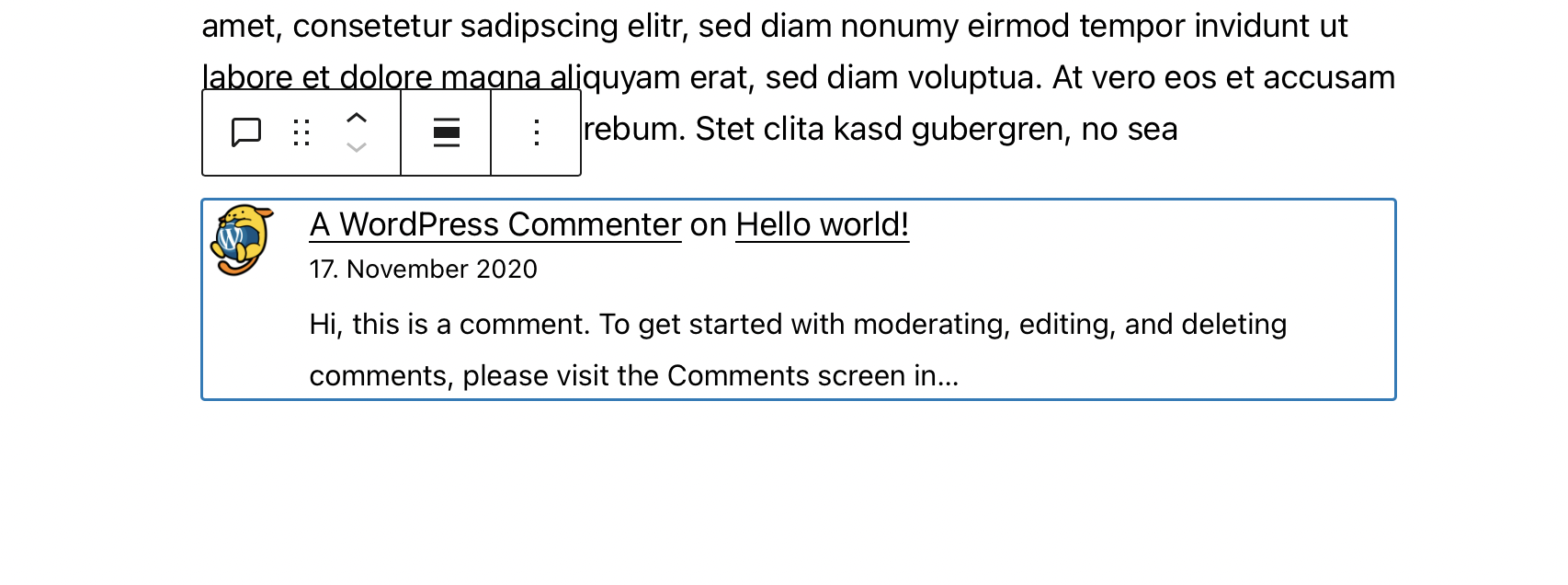
Améliorations dans Gutenberg
Bien sûr, en plus des nouveaux blocs, il y a aussi beaucoup d'améliorations dans l'éditeur Gutenberg. Nous allons également les examiner en détail.
Sélection de texte plus facile sur plusieurs blocs
Si tu as déjà écrit un texte avec Gutenberg blocs, tu connais certainement le problème : si tu veux sélectionner du texte sur plusieurs blocs, cela ne s'est pas toujours fait sans problème jusqu'à présent. La plupart du temps, le texte entier était sélectionné dans les blocs. Il fallait donc sélectionner la dernière partie dans le premier bloc et la modifier (par exemple la supprimer), puis sélectionner la première partie dans le deuxième bloc. Cela prend du temps et n'est pas très intuitif.
Dans WordPress 6.0, les utilisateurs peuvent désormais marquer du texte sur plusieurs blocs, indépendamment du point de départ ou d'arrivée. Cela peut sembler être un petit ajustement, mais WordPress ferait bien de rendre le travail avec les blocs encore plus facile s'il veut que l'acceptation du projet controversé Gutenberg continue à augmenter.
Cela inclut également ces petites modifications dans la création de texte qui n'ont pas posé de problème dans l'éditeur classique, mais qui rappellent toujours aux utilisateurs de Gutenberg qu'ils travaillent avec les blocs moins intuitifs.
Bloquer l'édition pour les blocs réutilisables
Avec WordPress 6.0, tu peux désormais configurer les blocs réutilisables de manière à ce qu'ils soient bloqués pour toute modification ultérieure. En effet, une fois créés, les blocs réutilisables ont pour but d'avoir toujours la même apparence et de pouvoir être placés plus facilement à différents endroits.
Si plusieurs utilisateurs travaillent sur un projet WordPress sans se concerter, cela peut poser des problèmes, car la dernière modification est celle qui est enregistrée. Jusqu'à présent, les utilisateurs de WordPress avaient recours à des plugins tiers pour cette fonction, mais ils ne sont plus nécessaires avec WordPress 6.0.

Lorsque tu verrouilles un bloc réutilisable, tu as le choix entre trois options :
- Tu peux bloquer l'édition d'un bloc
- Ou tu bloques un déplacement du bloc vers un autre endroit
- Ou tu empêches la suppression de ce bloc
En fonction de ce qui est plus important pour toi ou de ce que tu veux atteindre, tu peux donc personnaliser tes paramètres.
Blocs de groupes et de rangées responsives
Si tu crées un groupe ou une série de blocs à partir de plusieurs blocs, WordPress 6.0 te permet désormais de décider comment ces blocs doivent se comporter lorsqu'ils sont affichés sur différents écrans.
Tu as le choix de les afficher dans une rangée horizontale ou dans une pile. Tu obtiens ainsi une plus grande liberté de création en créant un site WordPress responsive qui s'affiche bien sur tous les appareils.
Insérer des liens internes plus rapidement
Grâce à un raccourci, tu peux désormais insérer plus rapidement des liens internes avec leur titre. Pour cela, il te suffit d'insérer deux crochets [[ suivis du titre du post ou d'un mot de ce titre. L'éditeur t'affichera alors les posts correspondants qui sont disponibles. Si tu cliques sur l'un d'entre eux, le titre entier sera immédiatement inséré et relié au lien interne.
Un exemple : tu veux insérer un article interne intitulé "10 nouveaux plugins WordPress pour les blogs culinaires", tu écris "[[ Plugins" à l'endroit approprié et tu vois une liste de tous tes articles qui y correspondent. Parmi eux, l'article "10 nouveaux plugins WordPress pour les blogs alimentaires". Tu cliques sur celui-ci et le lien interne est inséré.
Petits changements dans l'expérience utilisateur
Chaque version de WordPress apporte non seulement des changements majeurs, mais aussi des changements mineurs. Voici un exemple de quatre améliorations :
- Avec WordPress 6.0, tu peux insérer un cadre autour du bloc de colonnes. Ainsi, tu peux réellement mettre en valeur le bloc, qui est généralement utilisé pour mettre en évidence certains contenus.
- Tu peux maintenant ajuster et personnaliser l'espacement entre les différentes images dans une galerie d'images. Cela te donne un peu plus de liberté pour concevoir tes galeries d'images.
- Dans la liste des blocs que tu as utilisés dans un message, tu peux maintenant sélectionner plusieurs blocs à la fois. Ainsi, tu n'as plus besoin de déplacer ou de supprimer chaque bloc, mais tu peux le faire avec plusieurs blocs à la fois.
- Les blocs de citation peuvent être intégrés dans d'autres blocs. Par exemple, tu peux mettre une liste, un titre ou plusieurs blocs de texte dans un bloc de citation et ainsi ne pas citer uniquement par texte.

Accessibilité dans WordPress 6.0
L'équipe derrière WordPress poursuit depuis longtemps l'objectif de rendre le CMS aussi accessible que possible. WordPress 6.0 ne fait pas exception à la règle et présente à nouveau quelques améliorations qui permettent aux personnes handicapées d'interagir plus facilement avec les pages WordPress :
- Si tu n'attribues pas de texte ALT à une image en vedette, WordPress utilisera le titre de l'article à la place. Le texte ALT est destiné à décrire l'image. Les systèmes et les programmes pour les personnes malvoyantes en profitent pour décrire le contenu de l'image. Comme tous les propriétaires de sites n'ajoutent pas de telles descriptions ALT, WordPress utilisera désormais le titre de la page comme solution.
- Une option permet désormais d'afficher dans l'éditeur de bloc non seulement les icônes, mais aussi le texte correspondant. Ceci est également important si l'icône seule ne peut pas être interprétée par un programme d'aide.
- Sur les petits écrans, les textes de la barre d'administration (la barre noire en haut de l'écran lorsque tu es connecté) sont désormais reconnus par les lecteurs d'écran et peuvent être lus à haute voix.
Au total, WordPress énumère 51 améliorations différentes pour l'accessibilité et l'accessibilité dans WordPress 6.0, tu peux trouver cette liste ici.
Tester WordPress 6.0
Comme pour toute mise à jour importante, il peut être utile de tester cette nouvelle version de WordPress avant de l'activer en direct. Tu peux ainsi t'assurer que tes plugins, ton thème et autres adaptations sont compatibles avec la nouvelle version. De plus, le test te permet d'examiner à l'avance les nouvelles fonctionnalités et modifications de WordPress 6.0 et de réfléchir à celles que tu souhaites utiliser ou déployer sur ton site.
En outre, tu dois savoir que même les versions bêta avancées de WordPress contiennent encore presque toujours quelques bugs. Tout ne fonctionnera donc pas encore parfaitement dans les versions bêta.
Mon avis sur WordPress 6.0
WordPress poursuit son chemin sans relâche et fait avancer l'éditeur Gutenberg . Pour ce faire, l'équipe derrière WordPress a déclaré avoir défini quatre phases :
- Édition plus facile - déjà incluse dans WordPress, avec des améliorations continues
- Personnalisation - édition de site complet, modèles de blocs, répertoire de blocs, thèmes basés sur des blocs
- Collaboration - une façon plus intuitive de rédiger des contenus ensemble
- Multilingue - Implémentation de base pour les sites web multilingues
Actuellement, nous en sommes à peu près à la fin de la phase 2. Nous pouvons donc encore nous attendre à des possibilités de collaboration efficace et à des améliorations pour les sites multilingues. De plus, WordPress 6.0 apporte de nombreuses améliorations pour un travail plus intuitif avec les blocs, beaucoup d'améliorations judicieuses pour l'accessibilité et quelques nouveaux blocs intéressants pour les commentaires et les boîtes d'auteur.
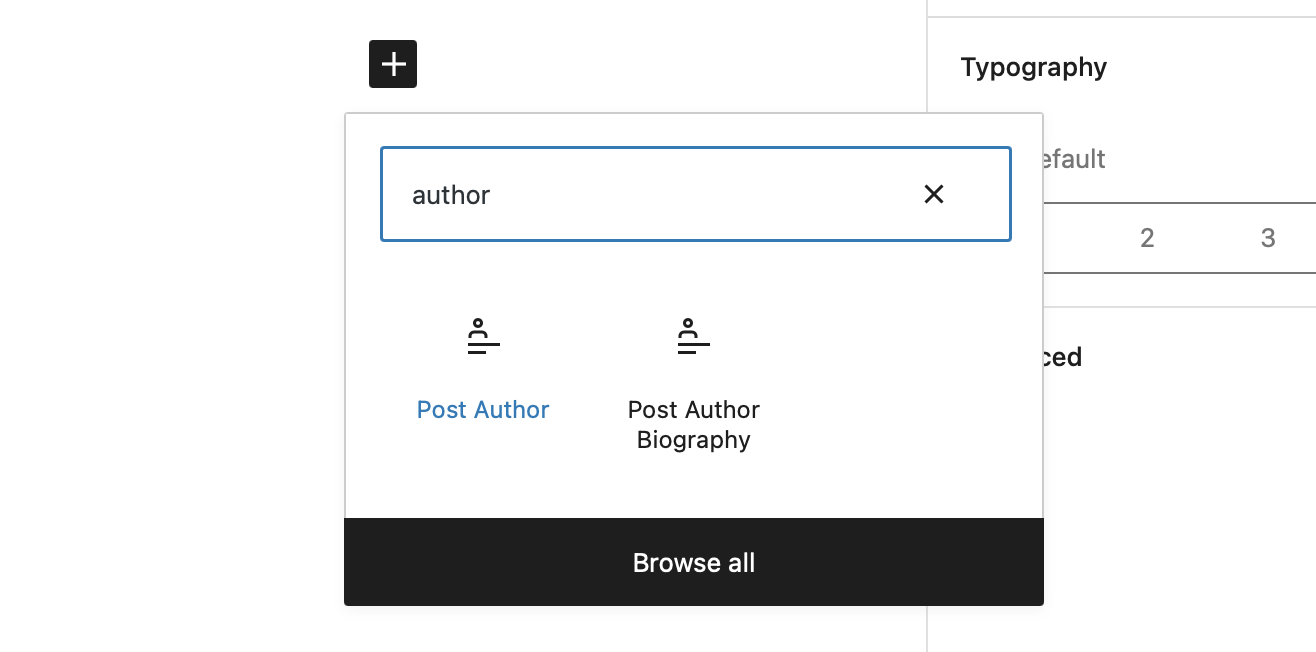
Si tu t'intéresses au processus de développement de WordPress et aux fonctionnalités prévues, tu trouveras une liste des changements et de nombreuses autres informations sur le nouveau WordPress 6.0sur WordPress.org dans la feuille de route WordPress. Quel est ton avis sur le développement actuel de WordPress ? N'hésite pas à nous faire part de tes commentaires.
Tes questions sur WordPress 6.0
Quelles sont tes questions ? N'hésite pas à utiliser la fonction de commentaire. Tu veux être informé des nouveaux articles sur WordPress et WooCommerce ? Alors suis-nous sur Twitter, Facebook, LinkedIn ou via notre newsletter.
